スポンサーリンク
前回の記事では、Excelファイルのフォーマットを繰り返し使うにあたり、ファイルやシートをコピーして増やすという簡単な方法を紹介した。
今回は、入力欄などは全て空にしたテンプレート的なフォーマットを作ってから運用する方法を述べていく。
ちょっとしたExcelのテクニックについての紹介でもある。
テンプレート形式のファイルにして保存・配布する
Excelファイルのファイル形式に、テンプレートの形式がある。
その形式で保存するには、
名前を付けて保存ダイアログ(F12ボタンで開けるよ)で
「Excelテンプレート(.xltx)」
「Excelマクロ有効テンプレート(.xltm)」
「Excel97-2003テンプレート」
のいずれかを選ぶ
とすれば良い。
マクロを組み込んだファイルかどうか、Excel2003など旧形式に対応させるかで、どの形式にするか分かれるわけね。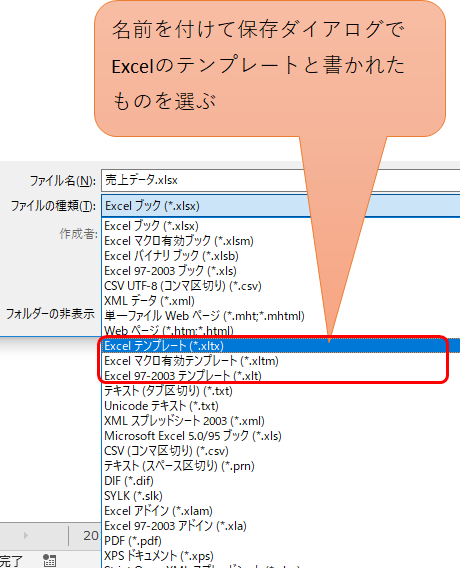
この形式で配布すると、基本的にはそのExcelファイルは上書き保存ができず、別名で保存し直すことになる。
これがメリットでもありデメリットでもあるので、私はこの方法はそこまで使わなくても良いと思っている。

上図のような、ファイルのエクスプローラーの画面からダブルクリックして開くやり方でテンプレート形式ファイルを開くと、
![]()
そのファイルの最上部の表示はこういう感じになる。
普通と何が違うかって、普通なら「売上データテンプレ.xlsx」というように最後に「.xlsx」といった拡張子が付くのに、それが付かない。
単に「売上データテンプレ1」と表示され、ファイル形式不定のファイルが新規生成されている形になる。
以前に、上書き保存を防止してExcelファイルを開く方法を紹介したが、それと同じ状態だ。
この状態からは、通常のExcelファイル(拡張子「.xlsx」など)として保存していくことになり、テンプレート形式のExcelファイル(拡張子「.xltx」など)を上書き保存していくのは面倒だ。
テンプレートそのものを改変・上書き保存したければ、もう一回「名前を付けて保存」ダイアログを出してファイル形式をテンプレート形式に指定し直すとか、そういうやり方になる。
このテンプレート形式ファイルというもの自体が、一般ユーザとしても使い慣れている人は少ないだろうし、あまり積極的に使っていかなくても良いと思う。
読み取り専用を推奨する設定にする
テンプレート的なフォーマットを作る方法であれば、これから述べる方法を、テンプレート形式ファイルを使う方法よりはオススメしたい。
ファイルを保存するとき、
「名前を付けて保存」ダイアログを出して「ツール」→「全般オプション」→「読み取り専用を推奨する」にチェックを入れる
とする方法だ。これは割と実用的だと思うので、私も結構使っている。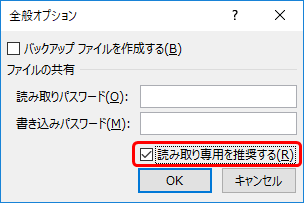
このやり方で保存しておけば、そのExcelファイルを開く時に下図のようなダイアログが出てくる。
このダイアログで「はい」を押せば改変できない読み取り専用状態で開けるし、改変したければ「いいえ」にすれば良い。
これなら、Excelの深い知識がない人が使う場合でも分かりやすく、運用としてもやりやすいと思う。
フォーマットもどんどん改変していくべき
上記で最初に述べた、テンプレート形式のファイルを使うのを推奨しない理由を、少し詳しく書いていく。
例えばよその部署や会社にフォーマットを配布して、ほぼそれっきりにすることが前提となっている場合など、フォーマットそのものに二度と改変を入れない想定であれば、このテンプレートを用いる方法を大いに使えば良いだろう。
しかし一般の会社の部署で使う場合などに、フォーマットを決めたからといって二度と改変を加えないという運用は、ほぼあり得ないだろうし、あってはならないと思っている。
まあ私の見てきたような、スキルが今ひとつな人達は、一度決めたExcelのテンプレートに改変しようということは怖くてビビってしまい、極力手を加えないようにするという人も多いけどね。
しかし、どんな達人が作ったExcelファイル・フォーマットであろうと、完璧などということはあり得ない。
繰り返し改変し改善していって当然だ。
自分のスキルが低いから、与えられたフォーマットの中に改善すべき事項を全く見つけられないと言うのであれば、それは大いに自分のスキルを伸ばしていかなければならない。
私などは他人の作ったExcelファイルを見たら、もっとこういうところを改善していきたいというのがどんどん浮かんでくる。
そういう勘が働く働かないはまあ別として、一度作ったフォーマットがそのまま何の改変もされずに長期間運用されていくということは、むしろ好ましくない。
業務は進化させていってなんぼであり、一度与えられたフォーマットに拘泥してそれを変えられずにいるなどという停滞は、避けていこう。
前回の記事で、ファイルをコピーして使っていくシンプルな方法を勧めたのもこれが理由だ。
そのやり方の大きなメリットが、フォーマットに細かな改善点を見つけたらそれを反映させていくのが容易だということだ。
私は、毎月使うフォーマットであればほとんど毎月、何かしらのごく小さな改変をフォーマットに加えていって、1年2年と経つ頃には別物かというようなフォーマットになっている。
そういう小さな改善点を、どんなに小さくても見つけていけるか。
これはExcelのフォーマットとか以前の、仕事に対する心構えの問題だろう。
スポンサーリンク





































